Come cambiare l'icona dell'app Instagram su Android e iOS
Suggerimenti E Trucchi Per Android / / August 05, 2021
In questo tutorial, ti mostreremo i passaggi per cambiare l'icona dell'app Instagram su Android e iOS. Questo gigante dei social network per la condivisione di foto e video ha recentemente festeggiato il suo decimo compleanno. In questa occasione, ha deciso di fare un "regalo di ritorno" alla sua base di utenti sotto forma di un uovo di Pasqua. L'app di proprietà di Facebook ha aggiunto circa 12 diverse icone per la sua app, ma l'ha tenuta sepolta nel menu Impostazioni.
Queste icone vanno dalla build pre-lancio dello sviluppatore alla prima versione rilasciata per il grande pubblico nel 2010. Oltre a ciò, ha anche aggiunto le icone classiche e un mucchio di quelle colorate sotto forma di Twilight, Sunrise, Aurora, Pride e Gold. Poi c'è qualcosa per gli amanti della modalità oscura sotto forma di icone Dark e Very Dark. In quella nota, ecco i passaggi completi delle istruzioni per cambiare l'icona dell'app Instagram su Android e iOS.
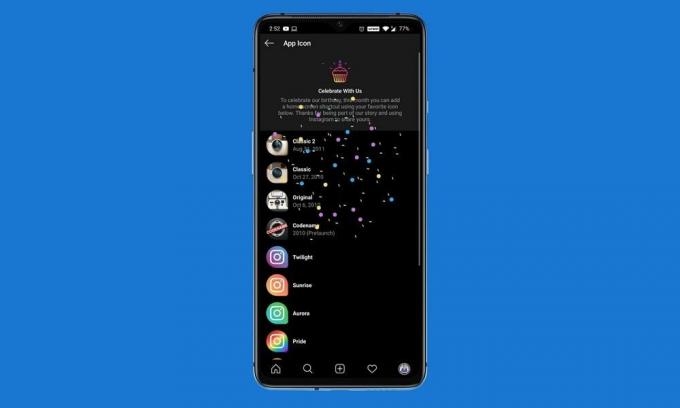
Come cambiare l'icona dell'app Instagram su Android e iOS
Prima di iniziare con i passaggi, assicurati di eseguire la versione 163.0.0.6.122 o successiva sul tuo dispositivo Android o la versione 162.0 o successiva su iOS. Se non è così, vai su App Store o Play Store e aggiorna l'app. Dopodiché puoi procedere con le seguenti istruzioni:
- Avvia l'app Instagram sul tuo dispositivo.
- Ora vai al tuo profilo (l'avatar in basso a destra).
- Tocca il menu dell'hamburger (tre linee orizzontali) situato in alto a destra.

- Quindi tocca Impostazioni situato in basso.
- Una volta raggiunto il menu Impostazioni, scorri verso il basso fino a visualizzare un gruppo di emoji.
- Sarai quindi accolto con coriandoli e portato alla schermata dell'icona dell'app nascosta.
- Ora tocca la tua icona preferita dall'elenco e quindi tocca il pulsante Aggiungi automaticamente.

Questo è tutto. Questi erano i passaggi per cambiare l'icona dell'app Instagram su Android e iOS. Tieni presente che su Android, l'icona appena selezionata apparirà solo sulla schermata principale come scorciatoia. Riceverai comunque l'icona originale all'interno del cassetto app. Detto questo, facci sapere la tua icona o icone preferite dall'elenco. In conclusione, eccone alcuni Suggerimenti e trucchi per iPhone, Suggerimenti e trucchi per PC, e Trucchi e suggerimenti per Android che dovresti controllare anche tu.

![Scarica la sicurezza di dicembre 2018 per Huawei Honor 7X [BND-L21]](/f/6ffcca07894514502f68d8c0bbd55bf4.jpg?width=288&height=384)

